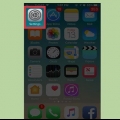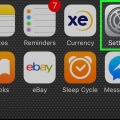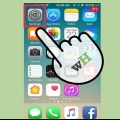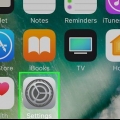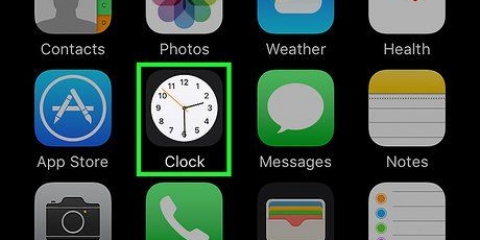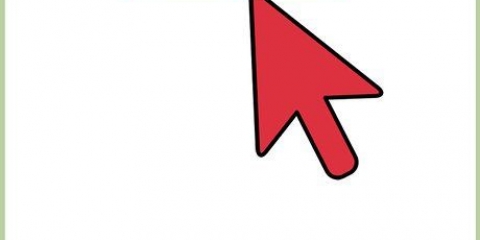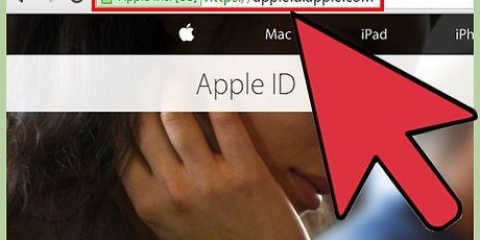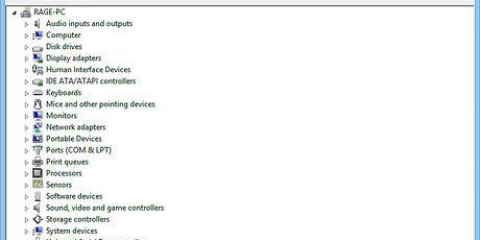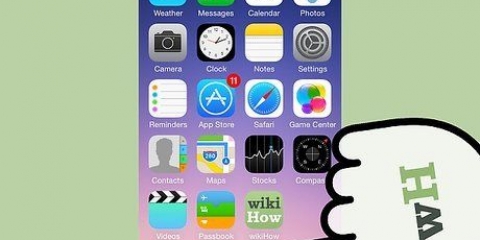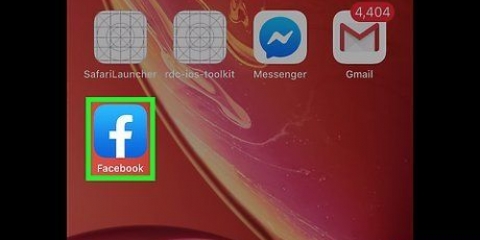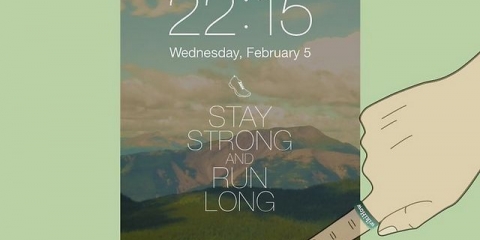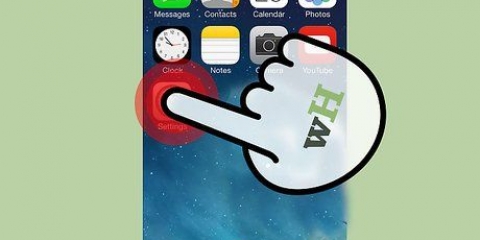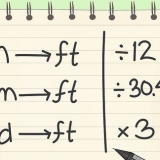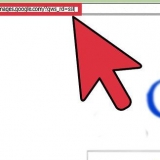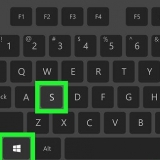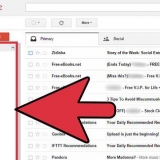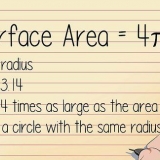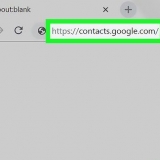Changer votre adresse apple id principale sur un iphone
Ce tutoriel vous apprendra comment changer l`adresse principale de votre compte Apple ID. L`adresse principale est également votre adresse de facturation pour le mode de paiement que vous utilisez pour effectuer des achats dans les magasins Apple tels que l`iTunes Store, l`Apps Store et l`Apple Online Store.
Pas

1. Ouvrez les paramètres de votre iPhone. Ceci est l`application avec les engrenages gris sur l`un de vos écrans d`accueil.
- Il peut également se trouver dans un dossier appelé « Utilitaires ».

2. Faites défiler vers le bas et appuyez sur iCloud. C`est dans le quatrième ensemble d`options de menu.

3. Appuyez sur votre adresse e-mail Apple ID. C`est en haut de votre écran.

4. Connectez-vous avec votre compte Apple ID si nécessaire.

5. Appuyez sur Coordonnées. Ceci est la première option sous votre adresse e-mail Apple ID.

6. Appuyez sur votre adresse principale. C`est au milieu de ton écran.
Remarque : si vous avez une adresse de livraison distincte enregistrée dans votre profil Apple ID, veuillez visiter faire appel.Pomme.com et connectez-vous avec votre compte. Appuyez sur Paiement+Modifier l`adresse de livraison pour y modifier votre adresse de livraison.

sept. Modifier les détails de l`adresse pertinente. Appuyez sur à côté des champs d`adresse que vous souhaitez modifier et appuyez sur effacer. Entrez vos informations actuelles à côté des champs d`adresse que vous modifiez.
Pour modifier le champ « Ville », appuyez sur la vieille ville dans laquelle vous avez vécu. Faites défiler vers le bas et appuyez sur la ville dans laquelle vous vivez actuellement. Vérifiez si votre nouvelle ville est affichée à côté de City.

8. Appuyez sur Terminé. C`est dans le coin en haut à droite. Votre nouvelle adresse principale est maintenant enregistrée. Pour certains, il s`agit à la fois de votre adresse de facturation et de livraison. Pour les autres, ce n`est que l`adresse de facturation. Vous recevrez un e-mail sur votre compte de messagerie Apple ID principal confirmant le changement d`adresse.
Articles sur le sujet "Changer votre adresse apple id principale sur un iphone"
Оцените, пожалуйста статью
Similaire
Populaire